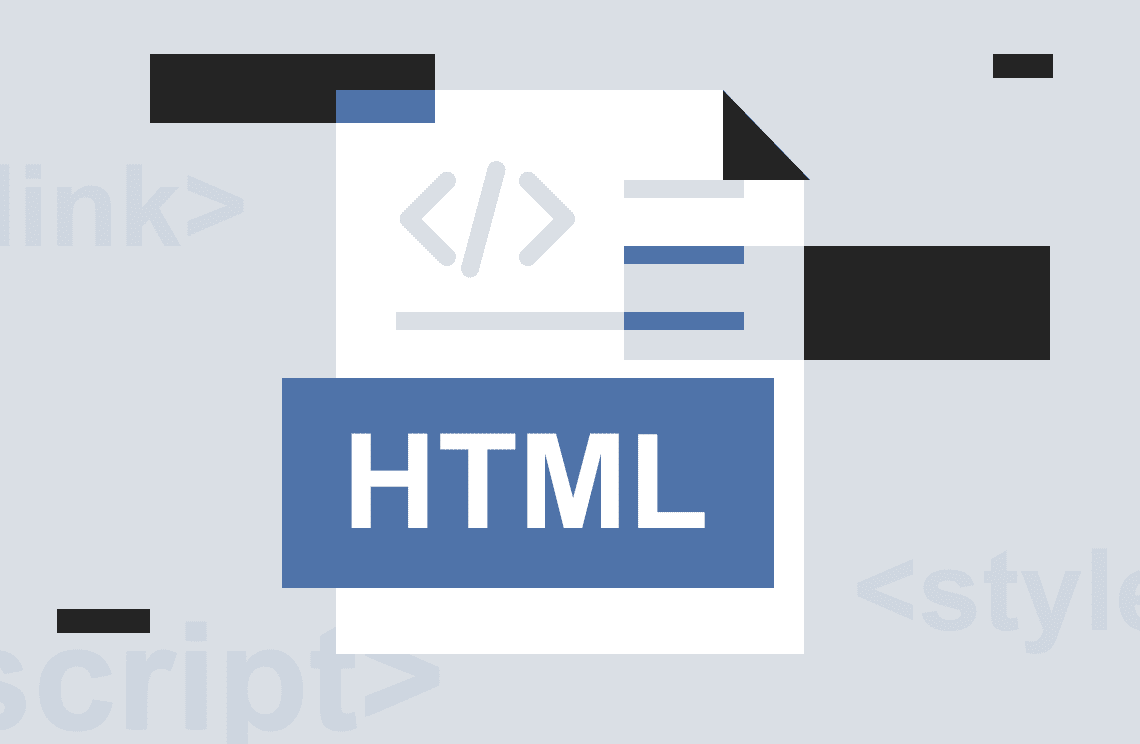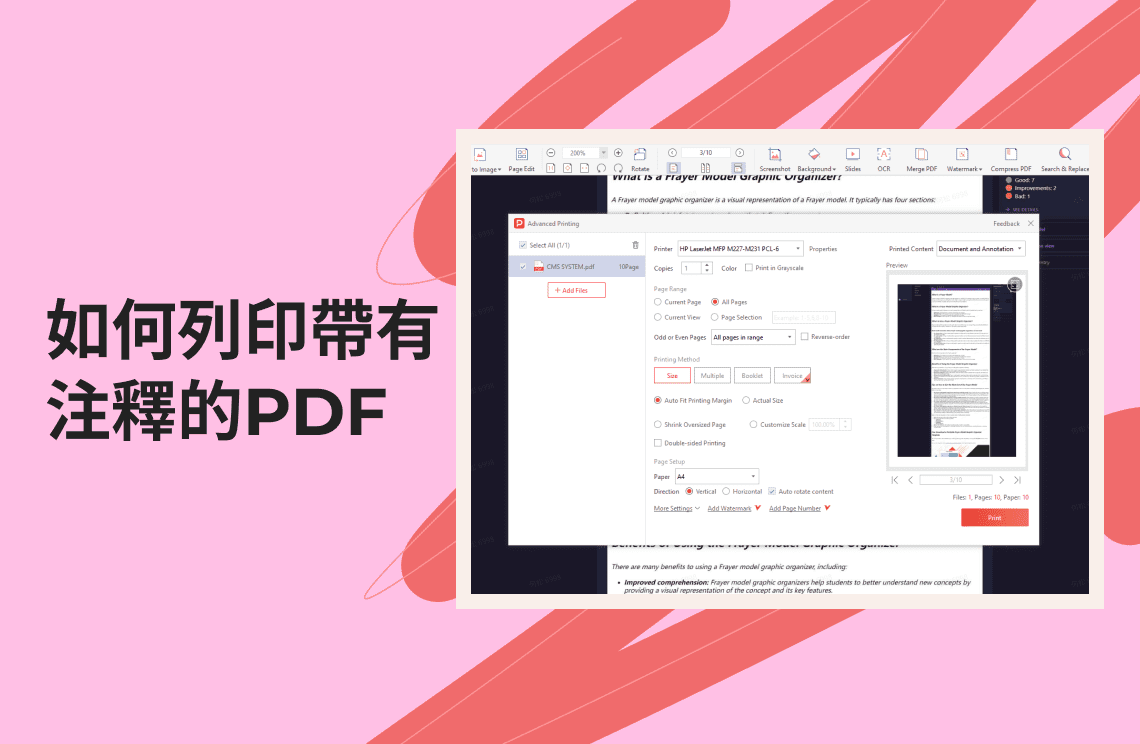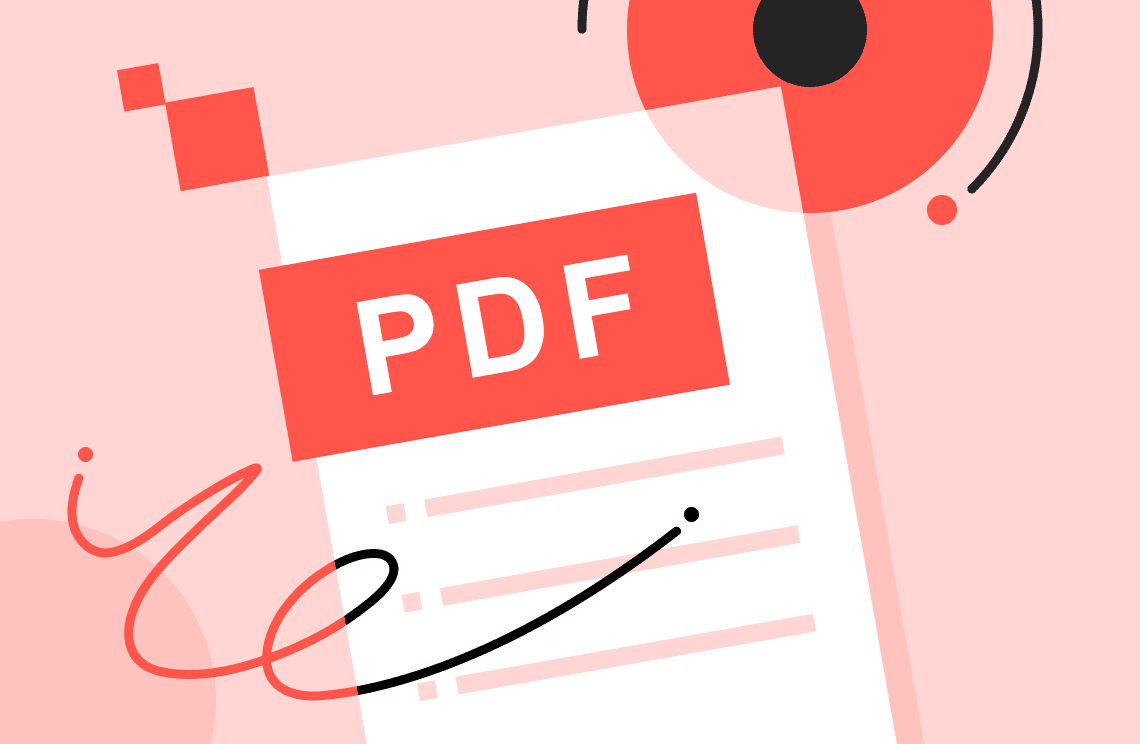沒有人不知道網絡最大的優勢是多功能性。雖然可以輕鬆地將多媒體轉移到其他設備和格式,傳真文件,並複製到另一台電腦以供將來使用,但一些網頁禁止打印,使得保存您找到的信息的紙質副本變得困難。無論您出於什麼目的執行此任務,您可能希望解鎖這些受保護的頁面,以便可以輕鬆打印它們。您有解決方案可以將頁面轉換為網頁到PDF,但您需要一個可靠的工具或軟體。加密的網頁到達您的電腦後,恢復到其原始狀態是一個技巧。

為什麼網頁禁止打印?
這種情況在每台電腦或筆記本電腦上都會發生。但解決方案是可以使用PDF轉換工具將網頁轉換為PDF文件。最好和最受歡迎的PDF轉換工具是PDF Agile。
您需要按照這些簡單步驟使用PDF Agile將網頁轉換為PDF。請看-
- 安裝PDF Agile。這個軟體可以更快地創建、轉換和壓縮您的PDF文件。
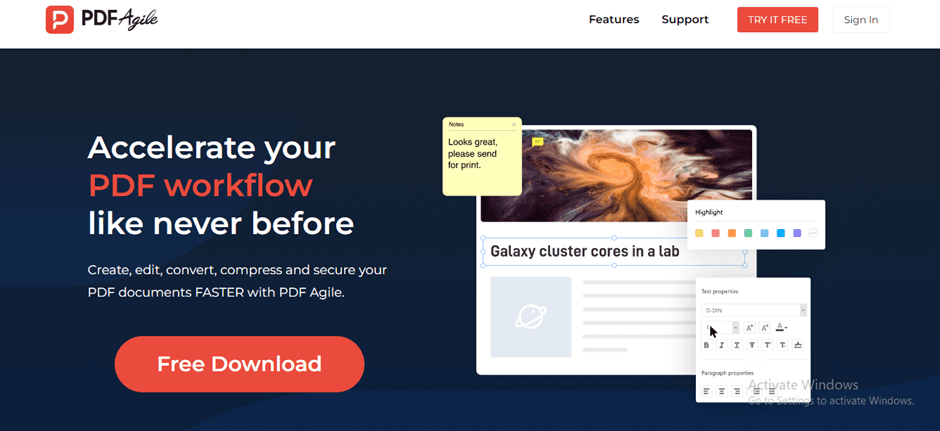
- 打開軟體後,了解其功能。它們是-
- 閱讀
- 註釋
- 編輯
- 轉換
- 安全
- OCR
用戶可以自由閱讀、註釋、編輯、轉換、保護和OCR您的PDF文件,只需幾次點擊。
但是,如果您想轉換禁止打印的網頁,您需要安裝並執行以下步驟-
- 安裝並打開文件:安裝軟體後,打開它。導入您要轉換為PDF的文件。
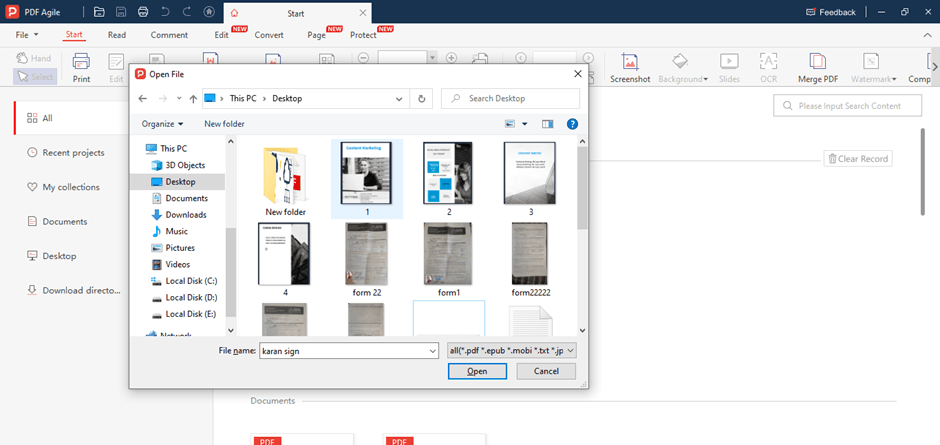
- 您可以在將其導出為PDF之前編輯或處理上傳的文件。完成!
3種方法將禁止打印的網頁轉換為PDF
禁止打印網頁提供了一層額外的複製保護。它防止用戶將其另存為新的PDF文件。啟用網頁查看並將其轉換為PDF,以下是三種將禁止打印的網頁轉換為PDF的方法:
PDF Agile
如果您期待專業工具,請立即下載PDF Agile!這是完成您的任務的最佳選擇,並且免費使用。該軟體具有先進的算法,幫助用戶完成與PDF相關的工作流程。
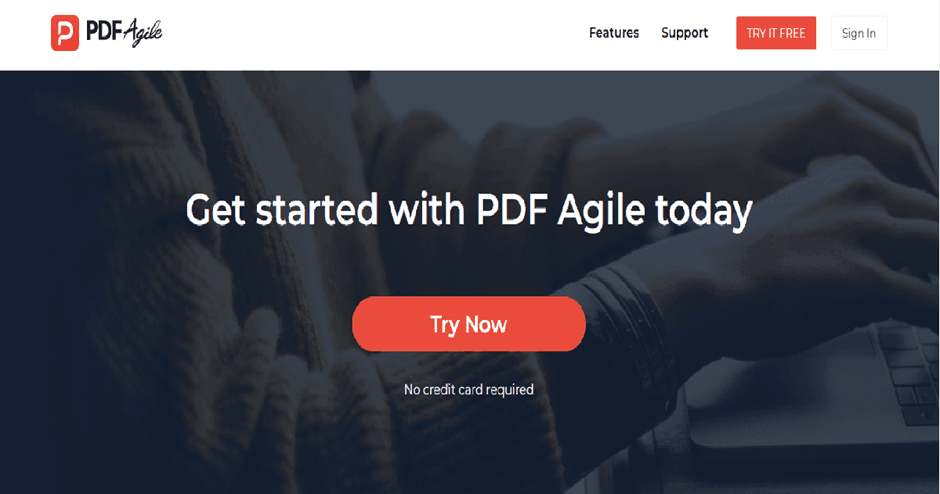
為什麼選擇PDF Agile?
在Chrome上將網頁另存為PDF需要專業幫助。這個軟體是解決所有PDF需求的一站式解決方案。有許多使用這個軟體的原因。以下是其中三個-
- 該軟體提供專業編輯選項,包括文件佈局更改、添加行間距、多媒體等。
- 該軟體具有密碼保護功能,以確保文件安全。
- 它具有將PDF文件從一種語言翻譯成另一種語言的功能。
- 該軟體具有禁止網頁打印到PDF的功能。
Chrome
要打印網頁,請用鼠標選擇您要打印的部分。按(Ctrl+P)並在打印對話框中選擇選擇。
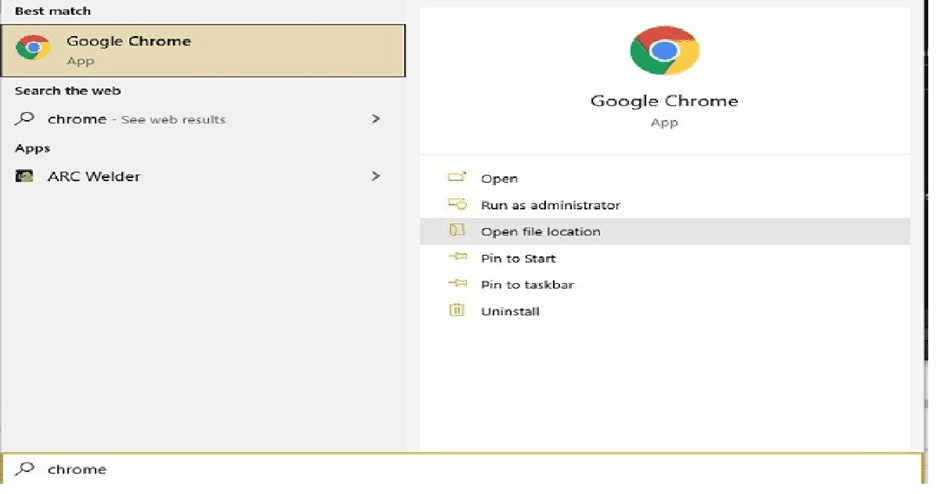
- 點擊打印按鈕以僅打印網頁的選定部分。
- 在頂部選擇打印機。
- 點擊下箭頭以更改任何打印設置。
- 點擊打印。
Investintech
該工具100%免費且完全匿名。將禁止打印的網頁另存為PDF的轉換過程幾乎立即發生。然而,轉換過程取決於不同的因素,例如PDF大小和排隊的其他轉換數量。轉換應該在幾分鐘內完成一個平均大小的文件。
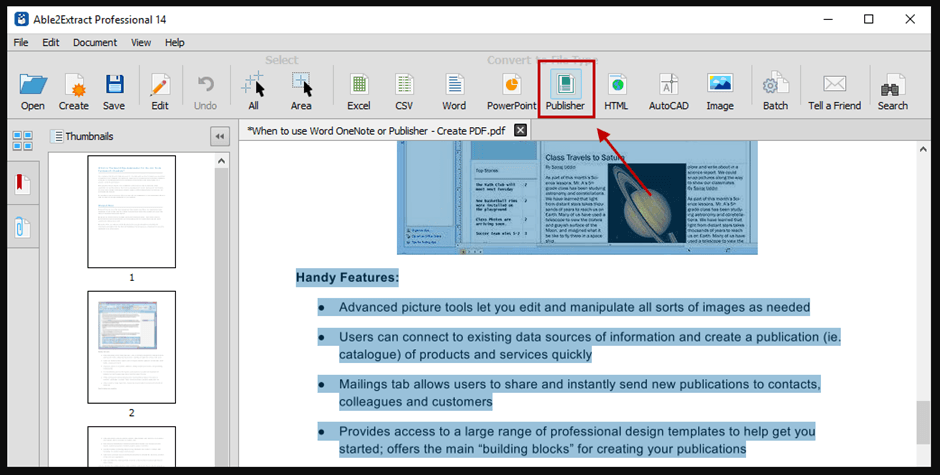
要執行此操作,請按照以下步驟操作-
- 導入網頁(作為截圖或保存的網頁版本)並上傳以進行轉換。轉換過程在文件上傳後自動開始。
- 預覽按鈕變為活動狀態以檢查您的網頁的PDF版本。
如何在iPhone上將禁止打印的網頁轉換為PDF?
iOS設備具有將任何網頁另存為PDF的功能,幫助您編輯、註釋、閱讀、與朋友分享等。將網頁另存為PDF很簡單,但它也需要高級訂閱。您可能無法訪問所有功能。
但是,有一個解決方案適合您。將iOS介紹給PDF Agile。
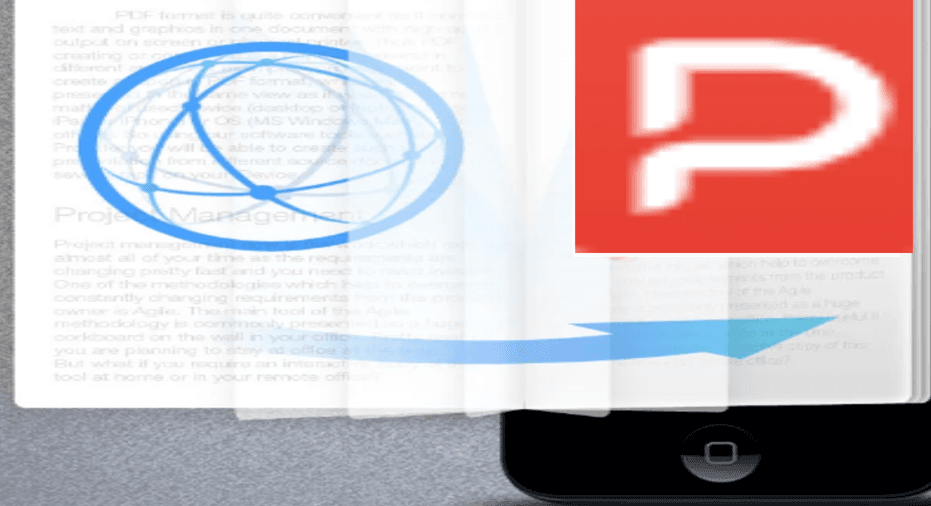
以下是如何做到這一點-
- 下載並打開PDF Agile。
- 導航到您要保存的網頁
- 以網頁格式保存它
- 將網頁導入軟體。
- 打開軟體將網頁轉換為PDF的功能
即使該頁面禁止打印,也可以輕鬆轉換為PDF。
如何在Android上將禁止打印的網頁轉換為PDF?
知道如何將網頁另存為PDF是值得的。也許您需要一些信息並希望下載它,但它禁止打印。您會怎麼做?無論原因是什麼,下載或保存網頁以便稍後使用是方便的。最好將其另存為PDF,以便您可以離線使用。否則,您需要一直依賴互聯網連接。
您可能會假設執行“另存頁面為”,但它將被保存為html,這不適合離線查看。查找在Chrome上將網頁另存為PDF的功能,然後完成。
PDF Agile是將您的網頁另存為PDF的好選擇。
- 打開瀏覽器並滾動查找您要查找的信息。
- 找到頁面後。右鍵點擊並“保存頁面”
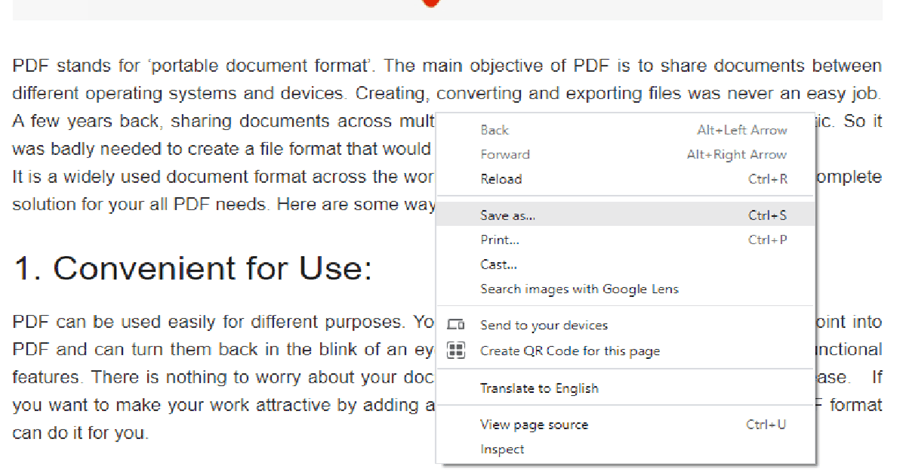
- 該頁面將被保存為html格式。
- 打開PDF Agile並導入該保存的HTML頁面
- 選擇轉換按鈕到PDF。
- 等待,您將在Android手機上獲得保存的PDF。
很簡單!
因此,下次,當您需要將禁止打印的網頁轉換為PDF時,只需下載PDF Agile並創建差異。這篇文章是一個完整的指南,可以輕鬆遵循並在筆記本電腦、iPhone或Android上將您的PDF轉換為簡單步驟。